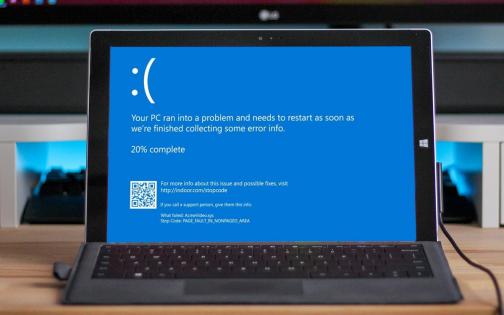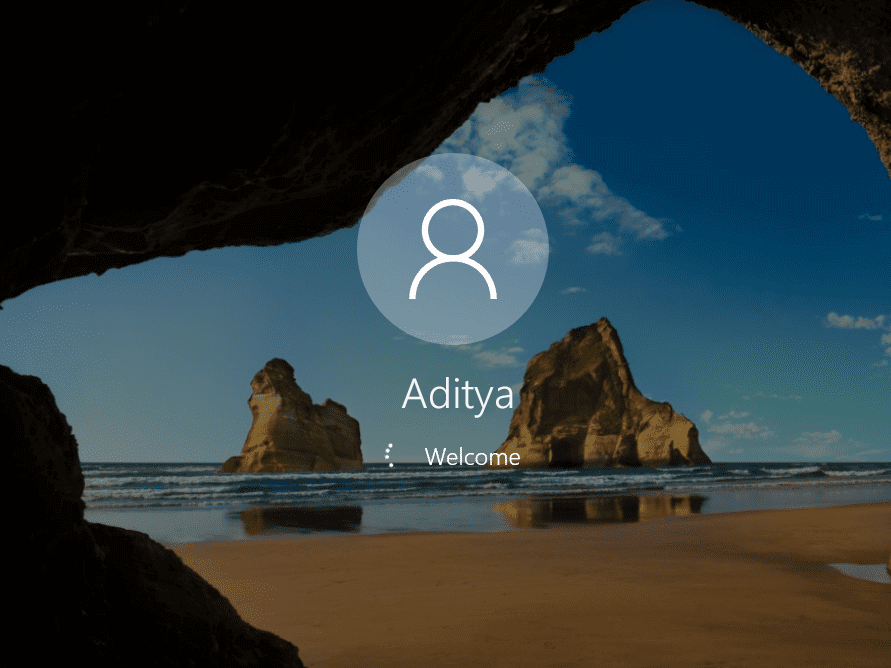Il semble que vous ayez été dans une situation où le disque dur de votre PC devient de plus en plus gros, mais d'une manière ou d'une autre, il se remplit après un certain temps. Cela peut être dû aux disques SSD, qui offrent beaucoup moins d'espace disque que les disques durs traditionnels. Une autre raison est que votre ordinateur est rempli de trop de fichiers inutiles.
Si vous souhaitez réduire le nombre de fichiers inutiles sur votre disque dur pour libérer de l'espace disque sur Windows et accélérer le fonctionnement de votre PC, il existe deux astuces qui devraient vous aider à récupérer plus d'espace disque dur pour les fichiers et programmes importants en supprimant les fichiers inutiles. indésirables qui encombrent votre disque Windows.
- Solution 1 : utilisez le nettoyage de disque pour supprimer les fichiers de disque Windows
- Solution 2 : télécharger gratuitement le logiciel de nettoyage de disque pour Windows 10/8/7/XP
Solution 1 : utilisez le nettoyage de disque pour supprimer les fichiers de disque Windows
Le nettoyage de disque est un utilitaire logiciel Microsoft inclus dans toutes les versions ultérieures de Windows.
Le nettoyage de disque peut supprimer les fichiers Internet temporaires (associés à Internet Explorer), les fichiers de programme téléchargés et la page Web hors ligne. Le nettoyage de disque vous permet également de vider la corbeille, de supprimer les fichiers temporaires et de supprimer les miniatures.
Partie 1 : Comment ouvrir Microsoft Disk Cleanup
Windows 10 et Windows 8
- Sur l'écran du bureau, appuyez sur la touche Windows + R pour ouvrir la boîte de dialogue Exécuter.
- Dans le champ de texte exécuter, saisissez cleanmgr et appuyez sur Entrée.
Windows 7 et versions antérieures
- Ouvrez le menu Démarrer.
- Cliquez sur Programmes > Accessoires > Outils système.
- Dans Outils système, cliquez sur l'utilitaire de nettoyage de disque.
Ou
- Ouvrez le menu Démarrer.
- Cliquez sur l'option Exécuter.
- Dans le champ de texte Exécuter, saisissez cleanmgr et appuyez sur Entrée.
Partie 2 : Comment effacer les fichiers inutiles lors du nettoyage de disque
Une fois le nettoyage de disque ouvert, la fenêtre initiale vous demandera quel lecteur vous souhaitez nettoyer. Sélectionnez le lecteur approprié et cliquez sur OK. Dans la fenêtre suivante qui s'ouvre, cochez chacune des cases que vous souhaitez nettoyer. À droite de chaque élément se trouve l'espace disque que chacun des éléments occupe sur le disque dur.
Remarque : Nous recommandons fortement aux utilisateurs de NE PAS cocher l'option Compresser les anciens fichiers (si elle est visible). Souvent, cette option cause plus de problèmes que ne vaut la petite quantité d'espace qu'elle récupère.
Solution 2 : télécharger gratuitement le logiciel de nettoyage de disque pour Windows 10/8/7/XP
Voici le logiciel tiers appelé 4DDiG Windows Boot Genius, qui est un outil de nettoyage et d'accélération de PC de classe mondiale pour Windows PC, supprimera les fichiers temporaires, videra la corbeille et supprimera une variété de fichiers système et d'autres éléments qui vous n'avez plus besoin. Cet outil de nettoyage de disque Windows 10/8.1/8/7 permet également de vérifier et de nettoyer en un clic le système Windows et compatible avec Dell, Lenovo, HP, Asus, Acer, Toshiba, Sumsung et d'autres ordinateurs.
Pour effacer les fichiers inutiles pour Windows, commencez par télécharger gratuitement l'outil de nettoyage 4DDiG Windows Boot Genius, installez-le et lancez-le sur votre PC Windows.
Téléchargement sécurisé
- Étape 1 : Appuyez sur Effacer les données, puis cliquez sur Démarrer pour lancer l'effacement des données.
- Étape 2. Sélectionnez l'entrée que vous souhaitez supprimer et cliquez sur Supprimer dans le coin supérieur droit. Après quelques clics, les fichiers inutiles du disque seront complètement nettoyés.
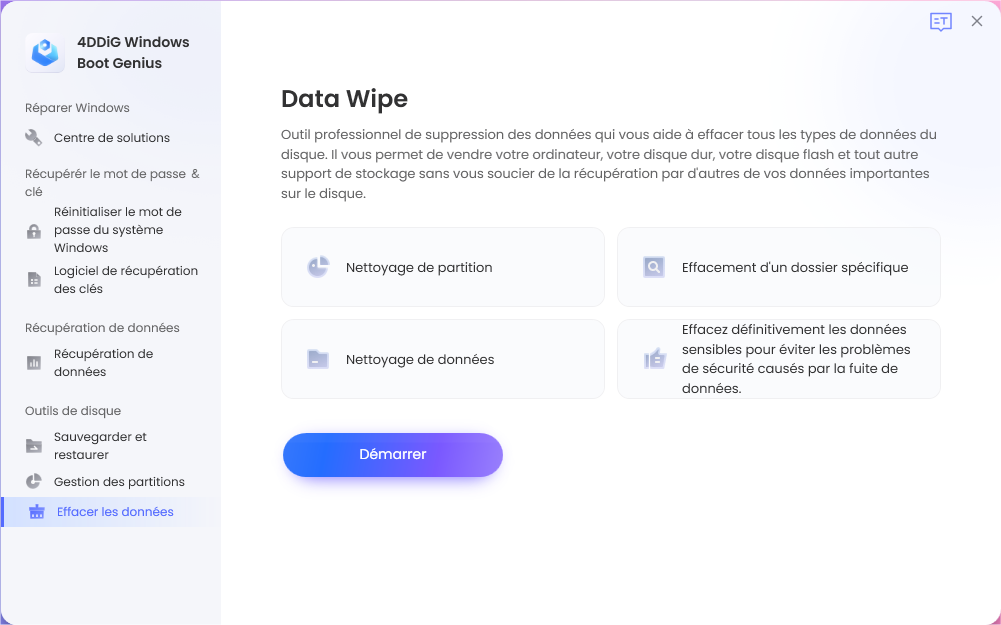
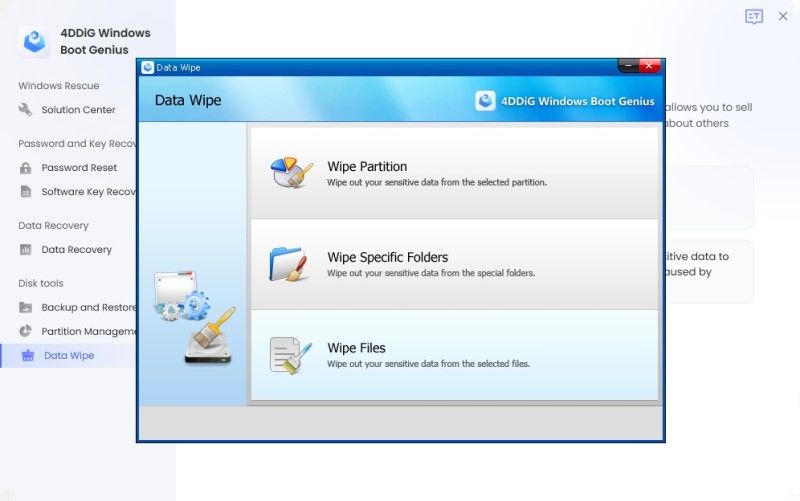
Maintenant, venez télécharger gratuitement cet outil de nettoyage de disque pour Windows pour profiter d'un ordinateur plus rapide que le nouveau !
Téléchargement sécurisé